Skelbimas
Nepaisant to, kad korinio ryšio tinklai yra spartesni nei bet kada anksčiau, tinklo teikėjai vis dar slegia duomenis. Nors mes labiau pasikliaujame srautinio perdavimo paslaugomis ir saugykla debesyje namuose, nenuostabu, kad dėl ribojančios mobiliojo ryšio sutarties pritrūksta duomenų.
Jei pavargote dėl to, kad trūksta duomenų arba kaupiate dideles sąskaitas, laikas kontroliuoti naudojimą ir apriboti, ką jūsų iPhone gali veikti internete.
Išmokite stebėti naudojimą
Geriausias būdas išsaugoti duomenis yra tiksliai žinoti, ką naudojate, o dauguma operatorių pateikia programėlę, leidžiančią stebėti naudojimą. Tiesiog atsisiųskite savo teikėjo programą, prisijunkite ir pusiau reguliariai tikrinkite – galbūt netgi galėsite pridėkite valdiklį prie „iOS“ pranešimų centro Geriau naudokite savo iPhone pranešimą su protingais valdikliaisVis daugėja programų, kurios naudojasi pranešimų centro pranašumais, siekdamos konkretaus tikslo, kad dažnai naudojamas funkcijas ir informaciją būtų galima lengvai pasiekti. Skaityti daugiau
. Kai kurie operatoriai leidžia nustatyti įspėjimus, kai trūksta, tačiau daugelis šios funkcijos praleidžia.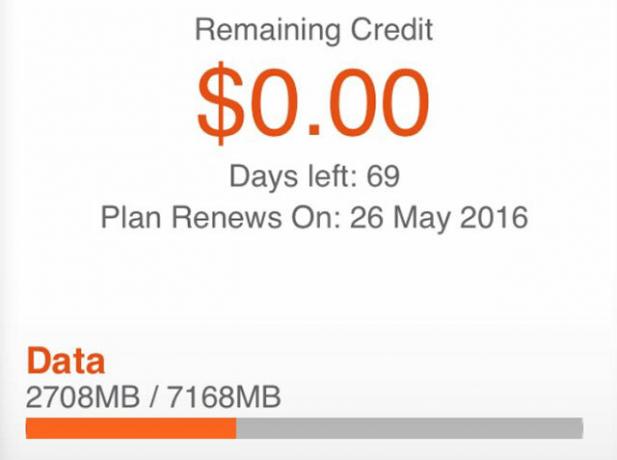
Kitas būdas tai padaryti yra naudoti įmontuotą iOS duomenų monitorių, esantį žemiau Nustatymai > Mobilusis. Deja, nėra galimybės automatiškai nustatyti šios statistikos iš naujo, kiekvieną mėnesį turėsite tai padaryti patys rankiniu būdu, slinkdami į puslapio apačią ir paspausdami Iš naujo nustatyti statistiką.
Apriboti atskiras programas
Nors tai gali atrodyti ekstremalu, galbūt nenorėsite, kad programa naudotų korinį tinklą iš viso kol esate ne namuose. Jei tai atrodo kaip jūs, išjunkite prieigą, eidami į Nustatymai ir slinkite žemyn, kol rasite atitinkamą programą. Bakstelėkite jį ir išjunkite Mobilus duomenys kad uždraustumėte prieigą prie interneto, nebent esate prisijungę prie „Wi-Fi“ tinklo.
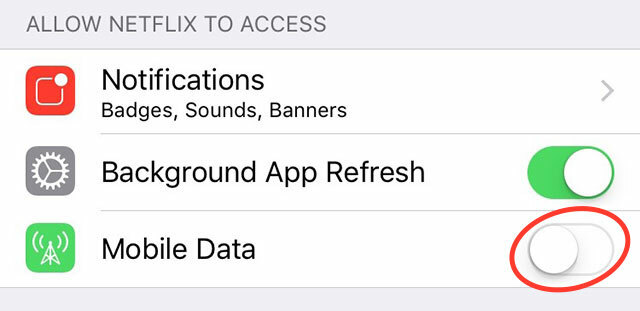
Atminkite, kad tai bus išjungta visi prieiga prie korinio tinklo ir gali neleisti tinkamai (arba išvis) tinkamai veikti programai naudojant 3G arba 4G. Pavyzdžiui, negalėsite atnaujinti socialinio tinklo programos sklaidos kanalo, atnaujinti būsenos arba gauti pranešimų momentinių pranešimų programoje, pvz., WhatsApp.
Tai gali būti naudinga tam tikromis aplinkybėmis – tam tikriems žaidimams, kurie pateikiami su įprastomis didelėmis programėlėmis naujinimus, vaizdo įrašų srautinio perdavimo paslaugas, kurias norite naudoti tik namuose, arba debesies saugyklos programas, kuriose naudojate proga.
Užrakinkite „Facebook“ ir „Instagram“.
„Facebook“ yra daugelio „iOS“ naudotojų gyvenimo bėda – jis ne tik eikvoja jūsų laisvalaikį, bet ir sunaudoja akumuliatorių bei mobiliojo ryšio duomenis. Tam nepadeda tai, kad „Facebook“ pagal numatytuosius nustatymus yra sukurtas automatiškai įkelti visą vaizdo įrašų turinį, kurį slenkate, nesvarbu, ar ketinate jį žiūrėti, ar ne. Tai didžiulis duomenų švaistymas, kai galite tiesiog palietę žaisti.
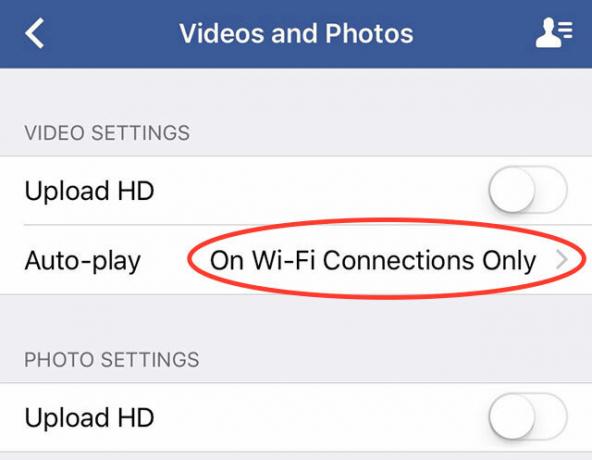
Norėdami pakeisti šį nustatymą, paleiskite „Facebook“ programą ir eikite į Daugiau skirtukas. Slinkite žemyn ir bakstelėkite Nustatymai > Paskyros nustatymai > Vaizdo įrašai ir nuotraukos ir keisti Automatinis paleidimas į Tik naudojant „Wi-Fi“ ryšį. Taip pat galite naudoti šį meniu norėdami įjungti arba išjungti HD nuotraukų ir vaizdo įrašų įkėlimą – išjungę šį meniu sutaupysite duomenų, jei reguliariai bendrinsite vaizdo įrašus ar nuotraukas, kai esate išvykę.
„Instagram“, kuri taip pat naudoja automatiškai įkeliamą vaizdo įrašų turinį, turite tik vieną parinktį, kuri jums padės. Eikite į Profilis ir viršutiniame dešiniajame kampe paspauskite nustatymų piktogramą „sraigtelis“. Iš čia bakstelėkite Mobiliųjų duomenų naudojimas ir įjungti Naudokite mažiau duomenų. Daiktai bus įkeliami lėčiau, bet sutaupysite duomenų.
Apribokite „Apple Music“, „Spotify“, „Podcast“ ir kt
Nepriklausomai nuo to, kurią srautinio perdavimo paslaugą naudojate pramogoms kelyje, geriausias būdas išsaugoti duomenis yra visiškai nenaudoti sinchronizuojant mėgstamas melodijas, kad jos būtų saugomos jūsų kompiuteryje prietaisas. Tu galėtum reikia padaryti laisvos vietos Maksimaliai padidinkite ribotą saugyklos vietą „iPhone“: štai kaipIšplečiamos saugyklos trūkumas „iPhone“ visada buvo skaudus dalykas. Įsigijus įrenginį, yra viskas, ką jis kada nors turės. Reikia daugiau? Pirkite naują iPhone. Apple padidino... Skaityti daugiau priklausomai nuo to, kiek muzikos norite saugoti.
Dėl Apple muzika, galite saugoti muziką vietoje atlikdami šiuos veiksmus:
- Paleiskite programą Muzika ir raskite grojaraštį, albumą, žanrą (ir kt.), kuriuos norite išsaugoti neprisijungę.
- Bakstelėkite logotipą „debesis su rodykle žemyn“ atitinkamo elemento viršuje.
- Stebėkite pasirodžiusį atsisiuntimo langą. Šį veiksmą turėsite pakartoti su kiekvienu papildomu elementu.
„Spotify“. vartotojai gali atlikti šiuos veiksmus:
- Paleiskite „Spotify“ programą ir raskite norimą sinchronizuoti grojaraštį, albumą, žanrą (arba pasirinktinai visą kolekciją).
- Ekrano viršuje įgalinti Galima neprisijungus.
- Palaukite, kol atsisiuntimas bus baigtas, ir pakartokite su bet kuriais papildomais elementais.
Jei naudojate kitą paslaugą, kad pasiektumėte savo muziką, ši parinktis taip pat turėtų būti – tiesiog žvalgykite, kol ją rasite. Žinoma, atsisiuntę muziką neprisijungę, norėsite užtikrinti, kad pasieksite tik vietoje saugomas melodijas.
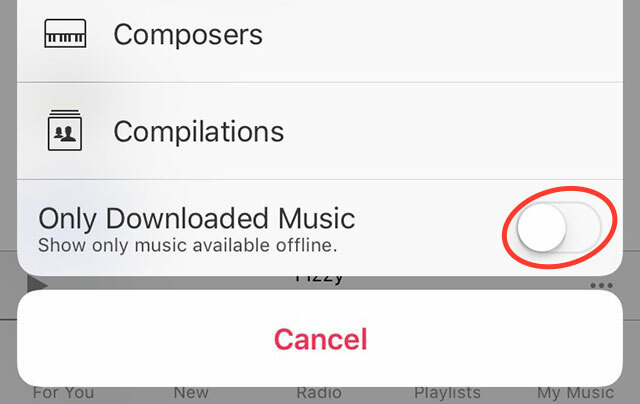
Įjungta Apple muzika, tai galite padaryti iš Mano muzika skirtukas – tiesiog bakstelėkite kategoriją (Albumai, Atlikėjai, Žanrai ir pan.) ir iššokančiajame lange įgalinkite Tik atsisiųsta muzika sąrašo apačioje. Nepamirškite išjungti šio nustatymo, kai vėl norėsite visiškos prieigos.
„Spotify“. vartotojai turėtų eiti į pagrindinį meniu (piktograma su trimis horizontaliomis linijomis), bakstelėkite Nustatymai, tada Atkūrimas. Čia galite įjungti Neprisijungus režimą, kad „Spotify“ nebandytų prisijungti prie interneto ir nuskaityti muzikos.
Apriboti srautinio perdavimo kokybę
Galite išjungti srautinio perdavimo programos prieigą prie korinio ryšio tinklo, kaip ir bet kuri kita programa, vadovaudamiesi šio straipsnio pradžioje pateiktomis instrukcijomis, bet tai turės įtakos jūsų patirčiai, ir jūs net negalėsite naršyti atlikėjų ir pridėti albumų prie savo kolekcijos neklausydami juos. Taip pat malonu turėti galimybę ką nors transliuoti, jei norite tikrai taigi kodėl gi neapribojus srautinio perdavimo kokybės?

Dėl Apple muzika eikite į savo iPhone Nustatymai > Muzika ir įsitikinkite Aukšta mobiliojo ryšio kokybė yra išjungtas. „Spotify“. suteikia vartotojams tris srautinio perdavimo kokybės lygius programoje Nustatymai > Srautinio perdavimo kokybė meniu – pasirinkite „normalus“ arba „aukštas“, jei jaučiatės drąsus, ir venkite „ekstremalios“, kad išsaugotumėte duomenis.
Mėgstate podcast'us?
Jei jums patinka podcast'ai (o kas ne? 20 geriausių 2015 m. podcast'ų: kaip rekomenduoja MakeUseOfAr kada susimąstėte, ko klausosi jūsų mėgstamiausi MakeUseOf autoriai, kai nori sužinoti ką nors naujo, išgirsti gerą istoriją ar tiesiog pasilinksminti? Šis straipsnis reiškia, kad jums daugiau nereikia stebėtis. Skaityti daugiau ), tuomet turėtumėte įsigykite tinkamą podcast programą Geriausia „iPhone“ ir „iPad“ skirta „Podcast“ programa: palyginti 7 geriausi pasirinkimaiIeškote geriausios podcast programos, skirtos „iPhone“ ir „iPad“? Mėgaukitės savo mėgstamomis tinklalaidėmis su šiomis puikiomis funkcijomis užpildytomis tinklalaidžių programomis. Skaityti daugiau ir naudokite jį norėdami atsisiųsti savo pasirodymus neprisijungę prieš išeidami iš namų, kad galėtumėte jomis mėgautis keliaudami, nesijaudindami dėl duomenų naudojimo.
Naudokite duomenims palankią naršyklę
„Safari“ yra tinkama naršyklė, kai reikia naršyti internete, tačiau ji nėra sukurta atsižvelgiant į mažesnį duomenų suvartojimą. Tačiau yra kelios alternatyvios iOS naršyklės Kokia yra geriausia „iPhone“ naršyklė? Palyginti 7 programos„Safari“ yra puiki „iPhone“ naršyklė, tačiau tai nėra vienintelė galimybė. Peržiūrėkite geriausias „iOS“ naršykles, kad gautumėte ką nors geresnio. Skaityti daugiau kurie gali suspausti jūsų lankomus tinklalapius, kad suteiktų lengvesnę, mažiau funkcijų turinčią patirtį, kuri būtų palankesnė jūsų mobiliojo telefono planui.
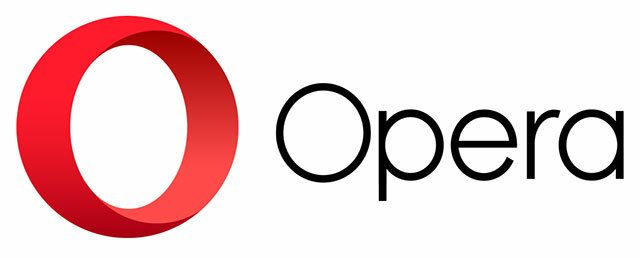
Opera mini šią funkciją turi ilgą laiką, ir tai ateina su dviem variantais — „Opera Mini režimas“, kuris gali sutaupyti iki 90 % duomenų, kuriuos naudojate glaudindami, ir „Opera Turbo“ režimas“, kuris palaiko gana turtingą žiniatinklio patirtį ir sutaupo apie 50 % duomenų, kuriuos naudotumėte tiesiog naršydami per Safari. Jame taip pat yra „vaizdo įrašo padidinimo“ funkcija, kuri suglaudina internetinius vaizdo įrašus, tačiau tikrai turėtumėte vengti vaizdo įrašo turinio, jei susirūpinimą kelia duomenų naudojimas.
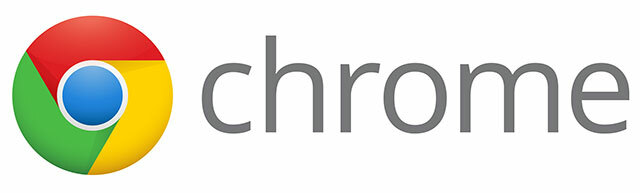
„Google Chrome“, skirta „iOS“, taip pat turi šią funkciją, įgalinta per Nustatymai > Duomenų taupymo priemonė Meniu. Jis naudoja duomenų glaudinimo tarpinį serverį visam srautui, išskyrus saugiausią, todėl srautas sumažėja maždaug 46 proc. „Google“ numeriai.
Išjungti fono programos atnaujinimą
Nesu įsitikinęs, kad išjungę šią funkciją sutaupysite daug duomenų, bet jei programos atnaujinamos fone ir jų nenaudojate labai dažnai, tuomet čia taip pat galite sutaupyti keletą papildomų megabaitų ir ten.

Pakeitimus galite atlikti per Nustatymai > Bendrieji > Programos atnaujinimas fone, tačiau užuot tai darę, geriau apriboti prieigą prie programų, kurias retai naudojate.
Paskutinė priemonė: naudokite 3G arba išjunkite prieigą
Galiausiai, jei jums tikrai trūksta duomenų ir jums trūksta valios ką nors padaryti, visada galite pabandyti sulėtinti veiklą. 3G tinklai yra lėtesni nei 4G ir dažnai labiau perkrauti, todėl galite sutaupyti duomenų mažiau naršydami. Asmeniškai aš niekada to nerekomenduočiau, bet tai yra pasirinkimas tiems, kuriems sunku.
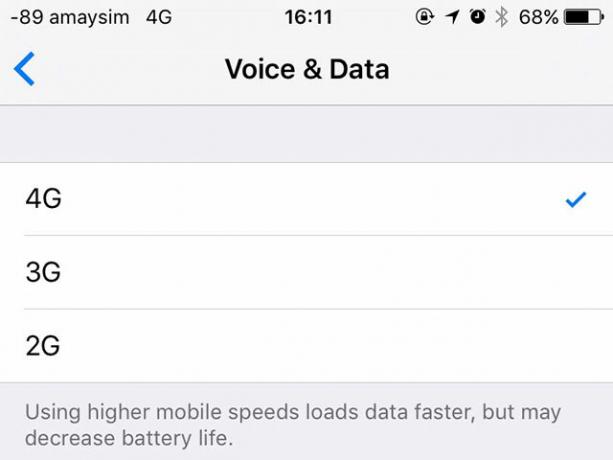
Eikite į Nustatymai > Mobilusis > Mobiliųjų duomenų parinktys > Balsas ir duomenys ir pasirinkti 3G.
Kaip naudojate duomenis?
Ar turite rimtų problemų dėl mobiliojo telefono plano? Galbūt turėtumėte apsvarstyti Peržiūrėkite geriausius JAV duomenų planus ir palyginkite jūsų planus Geriausi JAV mobiliojo ryšio duomenų planai jūsų išmaniajam telefonuiNors bėgant metams mobilieji telefonai tobulėjo, korinio ryšio planai išliko tokie patys arba pablogėjo. Laimei, radome geriausius pasiūlymus JAV išmaniųjų telefonų naudotojams. Skaityti daugiau . Jei traukinyje žiūrėjote per daug „YouTube“ vaizdo įrašų, išmokote kokių nors ypač brangių pamokų, prisipažinkite toliau!
Ar turite patarimų kolegoms skaitytojams, kurie stengiasi kontroliuoti duomenų naudojimą?
Vaizdo kreditas: naudojosi mobiliuoju telefonu ir šaukė Deanas Drobotas per „Shutterstock“.
Timas yra laisvai samdomas rašytojas, gyvenantis Melburne, Australijoje. Galite sekti jį Twitter.